CARA MENGETAHUI VERSI WINDOWS 32 BIT ATAU 64 BIT

Versi bit pasti sering kali kalian lihat saat akan mendownload software untuk windows, bit sendiri sebenarnya merupakan satuan data terkecil yang bisa menjadi tolak ukur acuan maksimal proses suatu komputer. Dengan begitu fungsi adanya tampilan versi bit saat akan mendownload atau menginstall software di tujukan untuk menyesuaikan dengan versi processor di windows.
Jadi software versi 32 bit dapat berjalan pada bassed processor 64 bit dan sebaliknya software versi 64 bit not support atau tidak dapat berjalan pada bassed processor 32 bit, artinya tingkatan versi 64 bit lebih tinggi di banding dengan 32.
Untuk itu sebelum kalian memulai untuk menginstal software pastikan terlebih dahulu versi bit software dengan bassed processor sistem operasi, tapi jika kalian belum mengerti cara untuk dapat mengetahui windows 32 bit atau 64 bit berikut langkah cara yang saya berikan.
Cara Melihat Windows 32 Bit Atau 64 Bit
Langkah cara, saya praktekan pada sistem operasi windows 10, jadi jika kalian akan melihat versi bit pada windows 8 atau 7 langkah cara masih sedikit sama.
Cara Pertama : Mengetahui Versi Windows Melalui Direct X
Direct Diagnosis Tool atau dxdiag tool merupakan sistem tool yang di gunakan untuk melihat spesifikasi perangkat komputer.
1. Tekan kombinasi keyboard windows + R kemudian ketikan dxdiag lalu enter
2. Kemudian akan muncul jendela Direct Diagnosis Tool, di situ juga kalian dapat melihat spesifikasi perangkat komputer secara lengkap.
3. Untuk melihat bit bagian menu oprating system
Cara Kedua : Mengetahui Versi Windows Melalui System Information
Cara kedua kalian bisa menggunakan basic information system yang berada di control panel, berikut langkah caranya.1. Bukan file explorer atau tekan kombinasi windows + R
2. Klik kanan pada this pc atau computer > klik properties
3. Kemudian akan muncul basic information system > lihat versi bit pada menu system type
Cara Kedua : Mengetahui Versi Windows Melalui Windows Settings
Windows setting merupakan fitur pengaturan bawaan windows terbaru 8 dan 10.
1. Klik kombinasi keyboard windows + i > pilih menu system > scrool paling bawah, pilih menu about
2. Untuk melihat versi bit lihat pada device sepecification pada menu system type
Berikut tadi 3 langkah mudah untuk mengetahui versi windows 32 bit atau 64 bit jika kalian masih kurang mengerti tanyakan melalui komentar, semoga dapat membantu dan bermanfaat.
Salam
KUHAKUSOFT





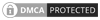
0 Response to "CARA MENGETAHUI VERSI WINDOWS 32 BIT ATAU 64 BIT"
Post a Comment
Jika kalian memiliki pertanyaan silahkan berkomentar dengan menggunakan bahasa yang baik dan dilarang menyertakan link aktif, terimakasih semoga bermanfaat.